wpsword目錄怎麼自動生成
word目錄是我們使用word經常使用到的一個功能,對於寫論文的朋友們來說更是意義非凡。那麼wps版的word有沒有方法可以自動生成目錄,讓我們不需要手動添加呢?今天小編就來告訴大傢怎麼在wpsword中自動生成目錄。
具體步驟如下:
1.首先我們的文章需要有對應的大標題和小標題,不然是沒辦法自動生成wpsword目錄的;
2.選中我們文檔的大標題,然後在word開始菜單中找到“標題1”並點擊;
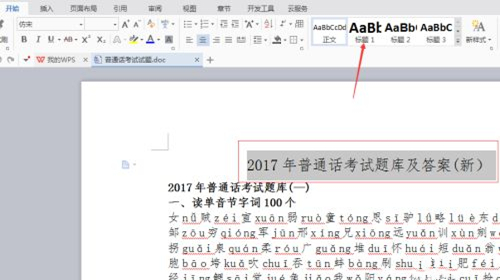
3.之後將次一級的標題設置為“標題2”;

4.再將更次一級的標題設置為“標題3”;
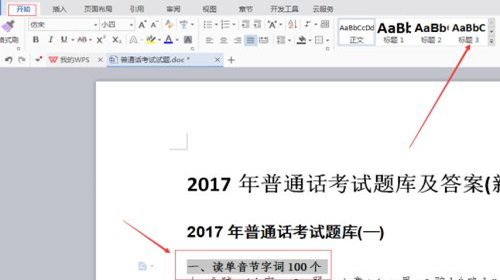
5.按照上述的方法將所有的標題都設置好對應的標題層次;
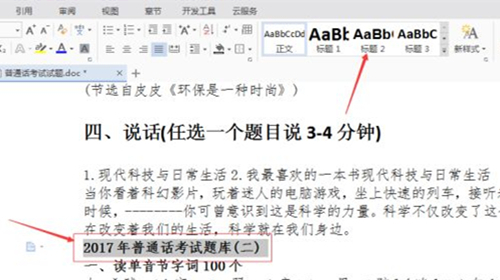
6.之後將鼠標光標停留在需要插入自動生成目錄的位置;

7.在“插入”菜單當中找到“域”,並點擊;

8.在域彈出的選項框當中選擇“創建目錄”,再點擊“確定”,這時候word目錄就會在之前光標停留的地方自動生成瞭。
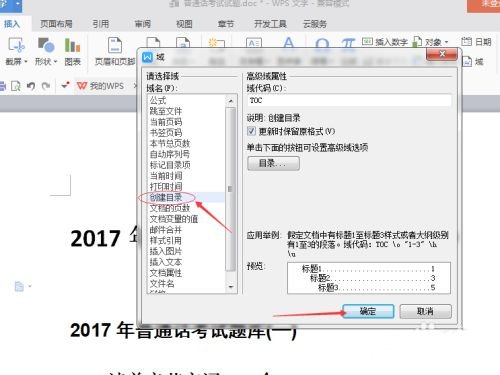

以上就是wpsword自動目錄的方法介紹瞭,希望對各位小夥伴們有所幫助。
相關教程:Word目錄超鏈接
推薦閱讀:
- word2016密鑰|word2016激活密鑰最新|word2016產品密鑰
- pdf是什麼格式 pdf和word的區別
- 怎麼將圖片轉換成word文檔 圖片怎麼轉成word文檔格式
- rtf是什麼格式的文件 rtf格式和word的區別
- 如何在word文檔的方框裡打勾 word方框勾號怎麼打出來